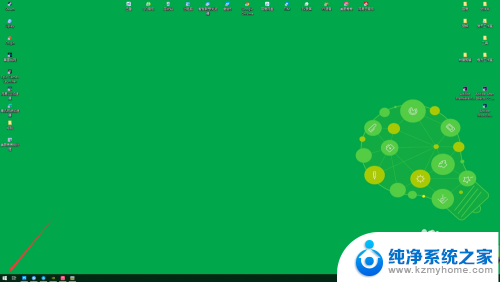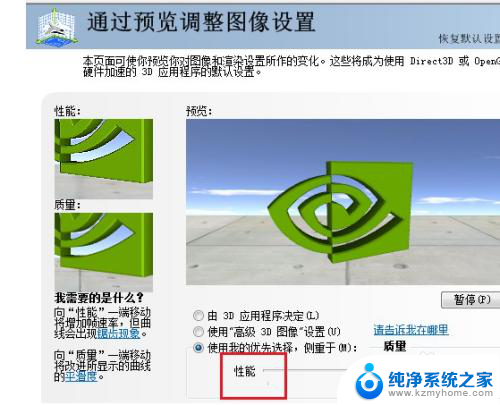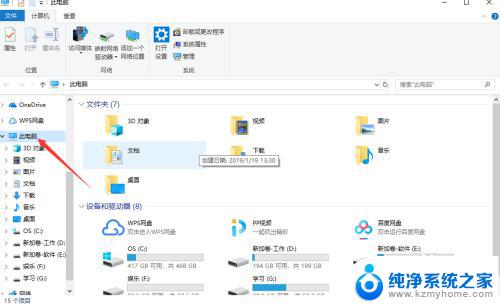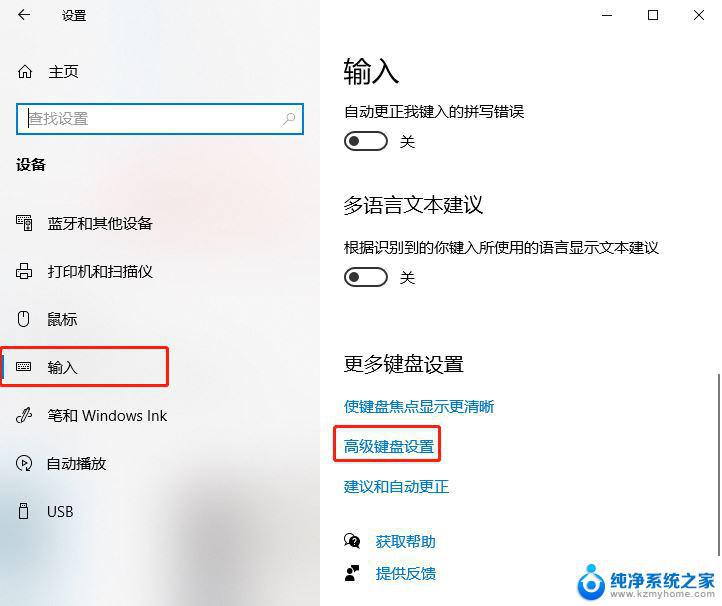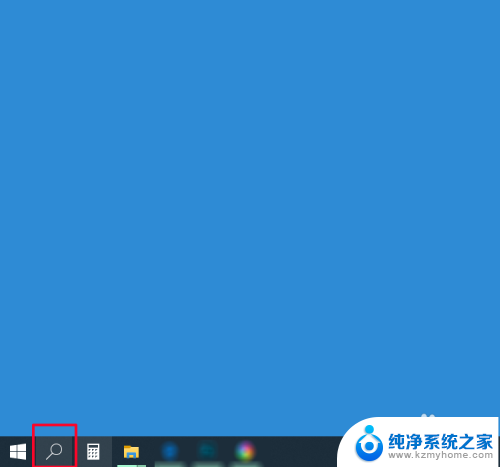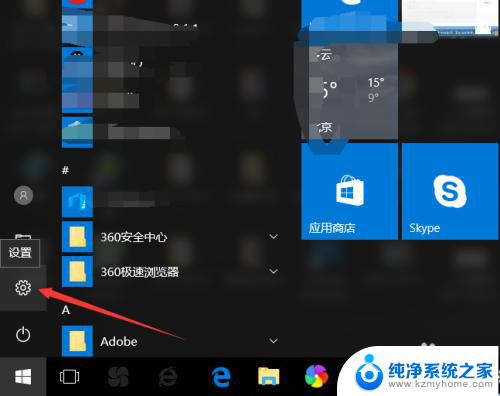win10图形设置如何设置 win10电脑图形设置在哪里找
更新时间:2024-11-18 09:41:34作者:jiang
Win10系统作为目前最流行的操作系统之一,其图形设置功能十分强大且易用,想要调整Win10电脑的图形设置,只需简单几步即可完成。在Win10系统中,图形设置位于控制面板中,用户只需点击开始菜单,再选择设置,接着点击个性化,即可找到图形设置选项。通过调整分辨率、亮度、色彩等参数,用户可以根据个人喜好来优化电脑显示效果,让使用体验更加顺畅。
操作方法:
1、首先在电脑桌面点击右键菜单中的显示设置。
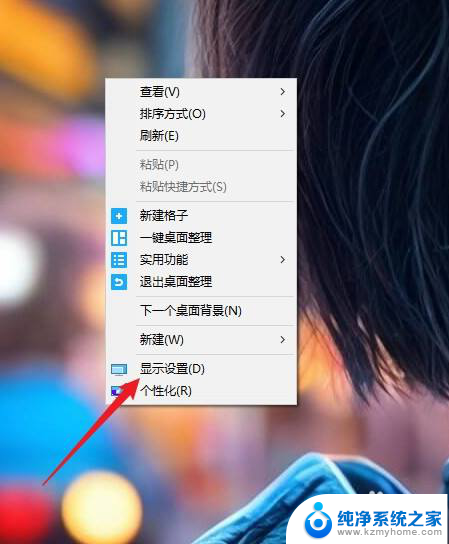
2、进入显示设置后,点击左侧的显示选项。
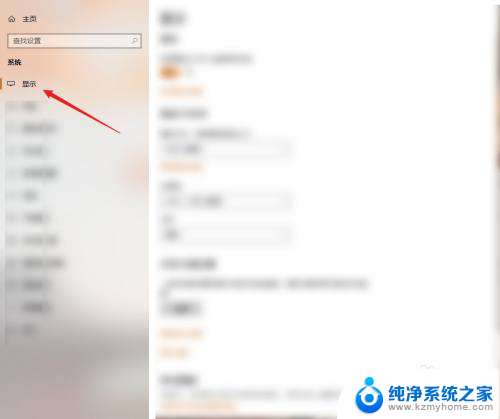
3、接着再点击下方的图形设置进入设置即可。
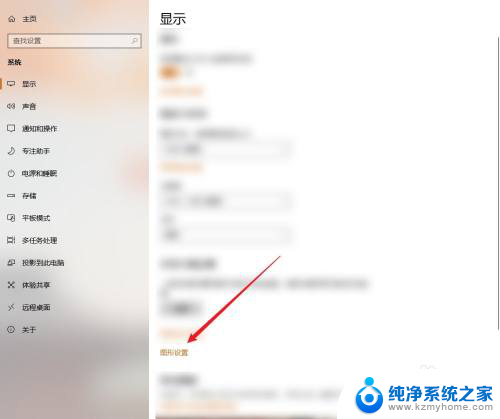
以上就是win10图形设置如何设置的全部内容,还有不清楚的用户就可以参考一下小编的步骤进行操作,希望能够对大家有所帮助。